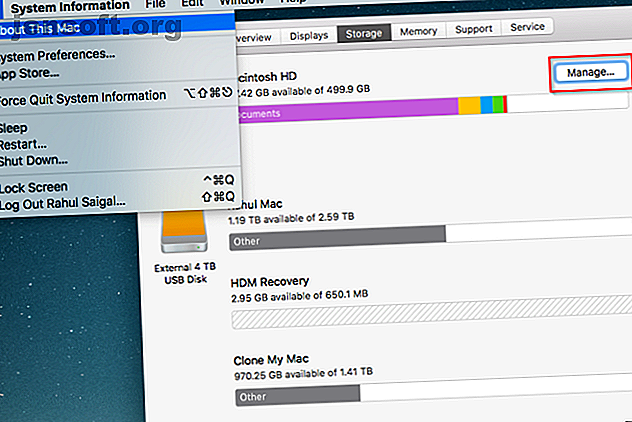
Le app di pulizia per Mac sono inutili? 7 fattori da considerare
Annuncio pubblicitario
Molte utility di terze parti per macOS affermano di offrirti un modo rapido e semplice per eseguire una varietà di attività di manutenzione. Questi includono liberare spazio su disco rimuovendo cache, registri e altri file non necessari. Presumibilmente rimuovono anche i resti delle app disinstallate, risolvono i problemi di avvio, correggono i problemi del disco e altro ancora.
Sebbene le app di manutenzione siano utili, possono anche danneggiare il tuo Mac se utilizzate con noncuranza. Dovresti esercitare un po 'di scetticismo e cautela quando hai a che fare con questi. Ti mostreremo quali fattori dovresti tenere a mente prima di considerarli.
1. Lo spazio libero su disco non è un problema
macOS richiede una certa quantità di spazio per i file temporanei, la memoria virtuale, i dati relativi al supporto dell'applicazione e altro ancora. Quando il disco è quasi pieno, le prestazioni del sistema potrebbero peggiorare notevolmente. Noterai anche sintomi come blocchi dell'applicazione, arresti anomali e persino il panico del kernel.
Una buona regola empirica è quella di mantenere uno spazio libero di almeno il 10-15 percento dell'unità di avvio o il doppio della quantità di RAM installata; qualunque sia più grande. Per controllare lo spazio su disco rimanente, apri il menu Apple> Informazioni su questo Mac e fai clic su Archiviazione . Vedrai una panoramica del tuo spazio utilizzato da diversi tipi di file.

Molte persone cercheranno un'app di pulizia delle utility per liberare spazio su disco. Ma questo è l'approccio sbagliato. Quando lo spazio su disco diventa molto basso, è vero che puoi guadagnare un po 'di spazio con una pulizia approfondita. Ma questo guadagno è temporaneo poiché i processi e le app di sistema ricreano nuovamente quei file.
Invece di fare affidamento su questi strumenti, utilizzare l'utility Optimize Storage integrata in macOS e i nostri suggerimenti per liberare spazio su disco.

Quando lo spazio libero su disco supera una determinata soglia, non vi è alcuna correlazione diretta tra spazio inutilizzato e prestazioni. Ad esempio, con un'unità da 2 TB, non si notano differenze di prestazioni evidenti se sono occupati 500 GB o 750 GB.
Non ha senso utilizzare un'utilità di pulizia e non noterai alcun miglioramento delle prestazioni. Qualsiasi problema con il tuo Mac richiede una tecnica e un approccio di risoluzione dei problemi diversi.
2. Attenzione alle funzionalità inutili
Tutte le utility di pulizia utilizzano tattiche di marketing attentamente progettate per venderti le loro app a pagamento. Rendono l'app incredibile con una serie impressionante di funzionalità che ti attraggono. Ma non dovresti giudicare un'app in base a questi attributi. Alcune funzionalità sono inutili e non hanno alcun vantaggio.
Memory Cleaner
Questo è il mito più frustrante e persistente su come funziona la memoria : i pulitori di memoria sono totalmente inutili . Gli sviluppatori si avvalgono di utenti inesperti e fanno false promesse sull'aumento delle prestazioni della memoria. La verità è completamente diversa: macOS sa come gestire la RAM e memorizzare nella cache i dati utilizzati di frequente per un accesso più rapido.
Anche se la RAM è piena, il sistema operativo sa quando scartare o salvare i dati memorizzati nella cache per un'altra applicazione. Tieni d'occhio le app che perdono memoria e se noti un calo delle prestazioni, chiudi quell'app o riavvia il Mac.
deframmentazione
La frammentazione non è un problema su macOS. I file system HFS + e APFS utilizzati dai Mac eseguono la deframmentazione automatica dei file utilizzando due processi denominati Cluster adattivo file hot e deframmentazione immediata.
Questi due meccanismi impediscono che i dati vengano frammentati. Nota che questo vale solo per Mac più vecchi con un HDD. I Mac più recenti usano SSD e quindi non devono essere deframmentati.
Rimozione dei file di lingua
Le app per Mac sono dotate di file per ogni lingua supportata. I file di lingua risiedono nel contenuto del pacchetto delle applicazioni e terminano con l'estensione LPROJ . Le utility più pulite consigliano di rimuovere i file di lingua per guadagnare qualche gigabyte.

Ma ricorda, la quantità di spazio che guadagni non è abbastanza significativa per i rischi connessi. Non puoi prevedere quali app andranno in crash, si bloccheranno o smetteranno di funzionare del tutto. 6 Semplici passaggi per risolvere le app Mac che si bloccano o si bloccano 6 Semplici passaggi per correggere le app Mac che si bloccano o si bloccano Se hai a che fare con le app Mac che si arrestano in modo anomalo, dovresti sapere come risolvere questi problemi. Ecco i passaggi da eseguire per risolvere le problematiche app per Mac. Leggi di più .
3. Non lasciarti ingannare dalle funzionalità ridondanti
macOS ha un fantastico set di strumenti integrati. Per questo motivo, per la maggior parte, le app di utilità di manutenzione replicano le funzionalità già incluse nel Mac. Lascia che ti faccia alcuni esempi.
Ottimizzazione all'avvio
Gli elementi di accesso sono app e servizi che si avviano automaticamente all'avvio del Mac. Più app hai in esecuzione contemporaneamente, maggiore sarà l'utilizzo di RAM e il carico della CPU. Ogni utility di manutenzione ha una funzione che consente di disabilitare gli elementi di avvio. Ma non hai bisogno di un'app dedicata per farlo.
Vai a Preferenze di Sistema> Utenti e gruppi . Seleziona il tuo account nell'elenco a sinistra e fai clic sul pulsante Accedi . Qui, scansiona l'elenco e fai clic su meno per rimuovere tutto ciò che non vuoi eseguire all'avvio.

Svuotare le cache del browser e delle app
Le utility più pulite offrono la pulizia della cache del browser e di altre app. Ogni app di utilità ha questa funzione e ti consiglia di utilizzarla per pulire periodicamente il tuo Mac.
Tuttavia, è possibile cancellare i vecchi dati direttamente dal browser stesso. Come cancellare manualmente e automaticamente la cronologia del browser Come cancellare manualmente e automaticamente la cronologia del browser I siti Web visitati lasciano tracce sul computer. Ti mostriamo come eliminare la cronologia di navigazione in Firefox, Chrome, Edge e Internet Explorer. Leggi di più . Molte app hanno anche opzioni integrate per cancellare la cache quando non funziona correttamente.
Rimuovi file grandi e vecchi
Sebbene questa sia una funzione utile e conveniente da avere in un'app di utilità, macOS ti consente facilmente di configurare cartelle intelligenti con una proprietà o una serie di proprietà.
Premi Cmd + F nel Finder per visualizzare la barra di ricerca. Quindi fare clic su Filtro gentile e selezionare Dimensione file o Data creata dall'elenco degli attributi. Immettere la dimensione del file nel terzo spazio, in MB o GB.
Ciò ti consentirà di individuare facilmente file di grandi dimensioni o super vecchi in modo da poterli rimuovere.

4. Non pulire inutilmente cache e file di registro
È normale che macOS utilizzi lo spazio su disco per le operazioni quotidiane. Il browser scarica nuovi dati, le app creano contenuti memorizzati nella cache per prestazioni ottimali e i file di registro acquisiscono informazioni per aiutarti a risolvere i problemi quando si presentano. Tutte le utilità di pulizia consentono di pulire cache, registri e file non necessari.
Gli sviluppatori di utility vogliono farti credere che tutto ciò non sia altro che disordine e dovresti eliminarli frequentemente. Tuttavia, la cancellazione della cache e dei file di registro spesso rendono il tuo Mac più lento del normale. Ma a parte i problemi di prestazioni, stai perdendo informazioni vitali:
- Una cache corrotta può causare strani effetti in un'app. Sebbene macOS sia in grado di eliminare la cache danneggiata, a volte questo non funziona. Se hai un'app che spesso si blocca o si arresta in modo anomalo, la pulizia della cache eliminerà le informazioni necessarie per la risoluzione dei problemi. L'app di utilità non tenta di risolvere il problema sottostante.
- Se il tuo Mac si trova ad affrontare determinati problemi, i file di registro possono essere di grande utilità. Sfortunatamente, le app di utilità le vedono come spazzatura. Ciò può ostacolare la tua capacità di diagnosticare i problemi. Se non riesci a leggere i file di registro, puoi inviare il file a uno sviluppatore per il supporto.
5. Le attività di manutenzione richiedono un tocco umano
Ogni app di pulizia delle utility ha numerose opzioni selezionate per impostazione predefinita. La maggior parte delle persone presume che l'app eseguirà l'azione giusta e risolverà tutti i problemi del Mac. Tuttavia, non dovresti fidarti di nessuna app alla cieca. Se sei un utente alle prime armi, inizia disattivando tutte le opzioni automatiche e quindi attiva in modo selettivo le funzionalità di cui hai bisogno.
Ponetevi queste domande in caso di dubbio:
- Questa app si avvia automaticamente all'avvio?
- Ha delle impostazioni che ti consentono di programmare la manutenzione automatica?
- Quanto è profonda la scansione?
- Posso rivedere gli articoli prima di eliminarli?
- È possibile escludere elementi dai risultati della scansione?
CleanMyMac svolge molte attività diverse. L'interfaccia offre una suite completa di strumenti di pulizia.
Vale la pena dedicare del tempo a consultare la Guida di CleanMyMac in modo da capire cosa fa ogni opzione. Per i principianti, i consigli di Smart Scan sono eccessivi. Scegli invece Deseleziona tutto e preferisci scansionare una categoria alla volta.

OnyX è un'app di utilità gratuita disponibile fin dai primi giorni di OS X. L'interfaccia ha quattro riquadri: Manutenzione, Utilità, File e Parametri . Ogni opzione è suddivisa in più viste.
Poiché OnyX ha molte opzioni, rende l'app un po 'difficile per i nuovi arrivati. L'aiuto è anche inesistente e presenta alcune fastidiose stranezze.

6. Guarda nella reputazione dell'app
Non tutte le app di pulizia delle utility hanno una buona reputazione. Esistono alcune app che possono non solo danneggiare il tuo Mac ma anche rubare i tuoi dati di navigazione, come riporta il blog di Malwarebytes. Potresti aver sentito parlare di due di queste utilità: MacKeeper e Advanced Mac Cleaner. Entrambi questi strumenti utilizzano un marketing esteso e aggressivo per spaventarti nel pensare che il tuo Mac abbia molti problemi.
Dopo aver eseguito una scansione, l'app evidenzierà un numero allarmante di problemi sul tuo Mac. Questi strumenti non creano una buona impressione, poiché la prima schermata che vedi è progettata per spaventarti a pagare. In effetti, abbiamo esaminato il motivo per cui dovresti stare lontano da MacKeeper 4 motivi per cui hai davvero bisogno di abbandonare MacKeeper 4 motivi per cui hai davvero bisogno di abbandonare MacKeeper MacKeeper è uno strumento popolare che dovrebbe rendere il tuo Mac più veloce e più sicuro, ma in realtà, è insicuro e inutile. Ecco perché non hai bisogno di MacKeeper. Leggi di più .
Se non sei sicuro di un'app, cercala su Google e vedi cosa ne pensano le persone. Puoi anche navigare nei forum Mac e chiedere agli altri utenti dell'app.
Tuttavia, non fidarti delle recensioni sul sito Web dell'app. Sono spesso sponsorizzati, in quanto pagano le persone in cambio di una buona recensione. Potrebbero anche essere completamente falsi.
7. Prezzi e vantaggi a lungo termine
La maggior parte delle app per la pulizia del Mac sono piuttosto costose. Ad esempio, CleanMyMac offre un abbonamento annuale per $ 35. Se non ti piacciono gli abbonamenti, devi pagare $ 90 come acquisto una tantum. Ponetevi queste domande per scoprire se avete bisogno di tali app:
- Mantenete una buona quantità di spazio libero su disco?
- Sei un appassionato utente Mac?
- Sei disposto a imparare e ad accettare la forza e la debolezza di macOS?
- Quanto hai intenzione di utilizzare l'app?
Se sei un utente alle prime armi, questo tipo di app può aiutarti a capire come funziona macOS e anche a risparmiare tempo. Ma dopo qualche mese, è probabile che non utilizzerai l'app di frequente.
Diffidare delle app Mac Cleaner
Proprio come qualsiasi macchina, il tuo Mac può e ha problemi di volta in volta. Apple offre numerose utilità di sistema per sicurezza, antifurto, backup e diagnostica. Un aspetto comune in tutte le app di pulizia delle utility è che ti offrono un approccio in un solo passaggio per risolvere i problemi del tuo Mac.
Ma dovresti ricordare che questi strumenti non risolvono tutti i possibili problemi Mac che puoi avere. Aggiungono praticità, ma devi pagare un prezzo premium ogni anno per ottenere pochi vantaggi. Invece, perché non saperne di più sul tuo Mac e utilizzare strumenti gratuiti quando il tuo Mac non funziona correttamente Gli 8 migliori strumenti Mac gratuiti per rilevare e risolvere i problemi comuni di macOS Gli 8 migliori strumenti gratuiti per Mac per rilevare e risolvere i problemi comuni di macOS Ogni utente Mac dovrebbe tenere questi 8 strumenti in giro per risolvere eventuali problemi che possono sorgere, come malware, problemi hardware e altro ancora. Leggi di più ?
Scopri di più su: Declutter, Suggerimenti per Mac, Truffe, Archiviazione.

